Cet article explique comment vérifier le tableau de bord d’état de l’espace de travail Google pour déterminer si Gmail est en panne, et comment accéder au centre d’aide Gmail pour trouver des solutions aux problèmes les plus fréquents. Ces instructions s’appliquent à la version de bureau de Gmail.com.
Sommaire
Consultez le tableau de bord d’état de Google Workspace
Si vous rencontrez des difficultés avec votre compte Gmail, il se peut que le service soit perturbé ou complètement hors service. Cependant, il se peut que ce ne soit que vous. Avant de prendre toute autre mesure, vérifiez l’état actuel de Gmail.
Accédez au tableau de bord de l'espace de travail Google.
Accédez à la liste de Gmail et consultez la colonne État actuel. Un bouton vert à côté de Gmail indique qu'il n'y a pas de problème connu, un bouton orange indique une interruption de service, et un bouton rouge indique une panne de service.
Allez à la date actuelle pour Gmail pour lire les commentaires. Si le bouton est vert, vous êtes le seul à rencontrer un problème et vous devez contacter le support Gmail pour obtenir de l'aide.
Tableau d'état de l'espace de travail Google montrant Gmail avec un point vert et aucun problème.
Si le bouton est orange ou rouge, Google est au courant et il n'y a rien à faire tant que Google n'a pas résolu le problème. En général, lorsque le bouton est rouge ou orange, il y a une indication de ce qui se passe ou de la date à laquelle le problème pourrait être résolu.Abonnez-vous au flux RSS du tableau de bord de l’espace de travail dans un lecteur de flux RSS pour recevoir des rapports d’état actualisés.
Pour aller plus loin : Comment créer un compte Gmail
Consultez le centre d’aide de Gmail
Avant de contacter Google pour obtenir de l’aide, consultez le Centre d’aide Gmail pour trouver des solutions aux problèmes fréquemment rencontrés avec Gmail.
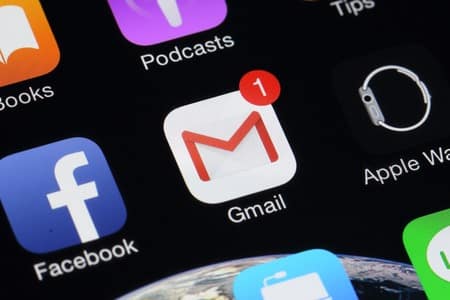
Centre d’aide Gmail
Faites défiler l’écran vers le bas, sélectionnez « Résoudre un problème » et choisissez la catégorie correspondant au problème que vous rencontrez. Les catégories incluent :
Les messages Gmail sont manquants
Courriels non désirés ou suspects
Chargement et affichage
Compte
Impossible de se connecter à votre compte Google
Synchronisation et importation
Messages rejetés
Passage de Microsoft Outlook à GmailVous trouverez peut-être une solution dans le Centre d’aide. Dans le cas contraire, contactez Google.
Comment signaler un problème à Google
Si vous rencontrez un problème qui ne figure pas dans la liste du Centre d’aide Gmail, signalez-le à Google.
Dans Gmail, sélectionnez Assistance (point d'interrogation).
Dans Gmail, sélectionnez Assistance (point d'interrogation).
Sélectionnez Envoyer un commentaire.
Dans la liste Assistance, sélectionnez Envoyer un commentaire.
Dans la fenêtre Envoyer un commentaire, décrivez votre problème.
Incluez une capture d'écran du problème, si vous en avez une, puis sélectionnez Envoyer.
Fenêtre Envoyer un commentaire dans Gmail avec l'option Envoyer en surbrillance
Utilisez les outils fournis pour masquer et mettre en évidence les éléments de votre capture d'écran.
Un technicien vous répondra et vous aidera à résoudre le problème. 